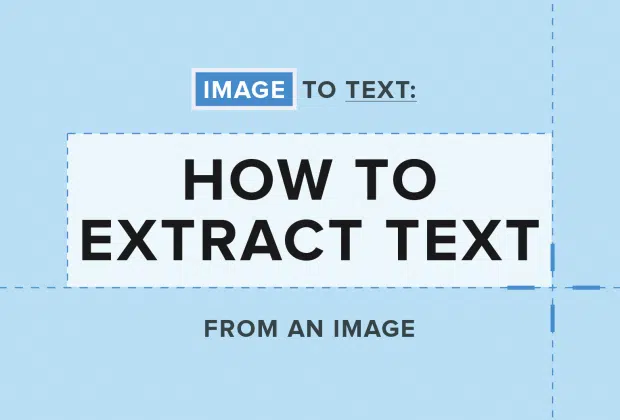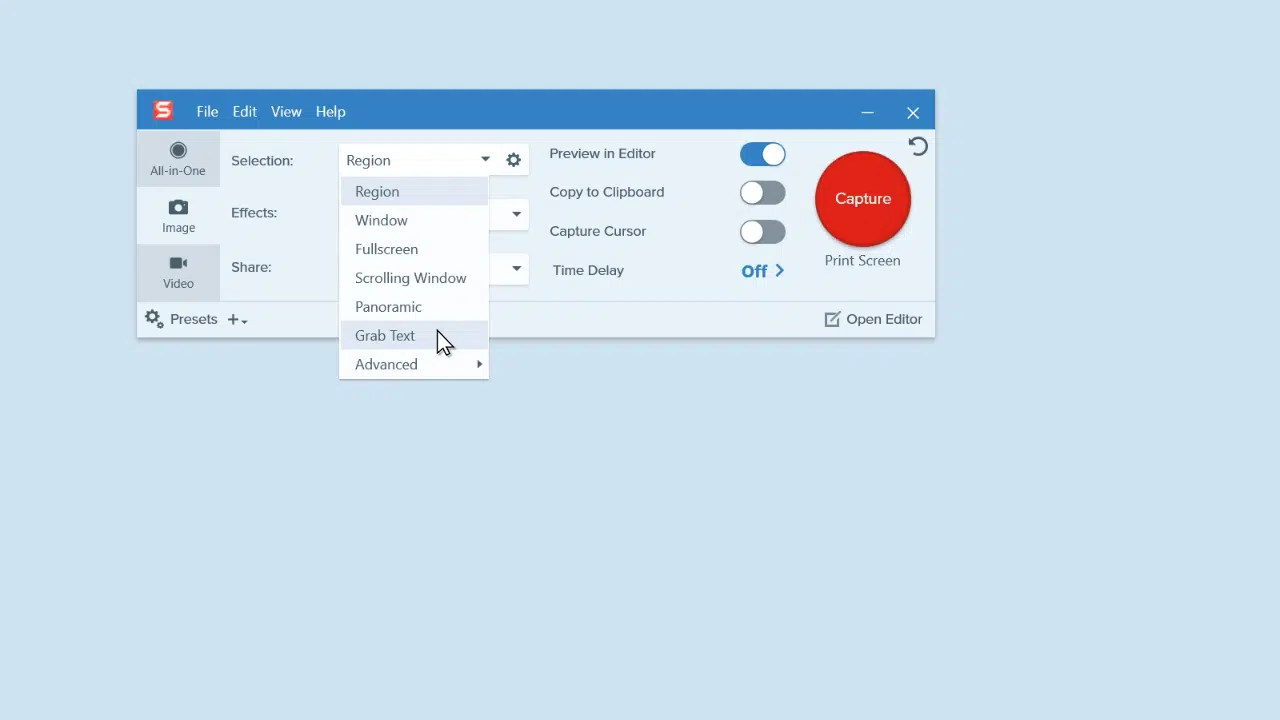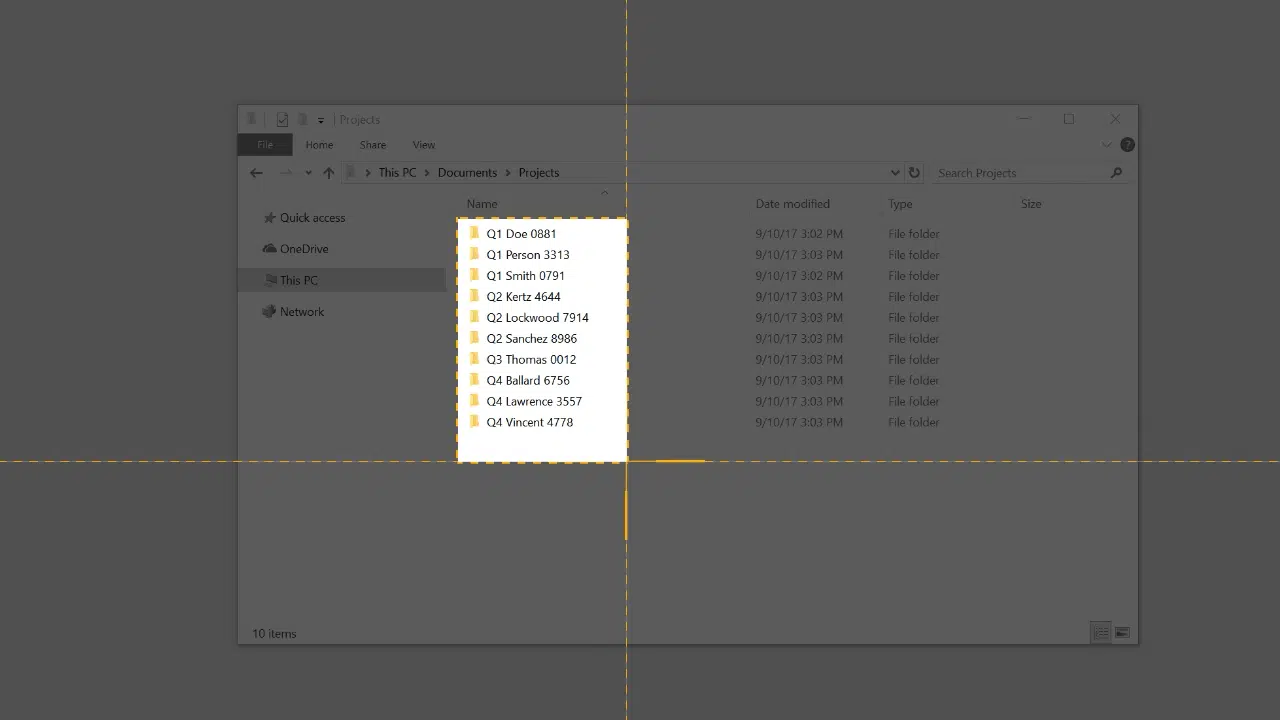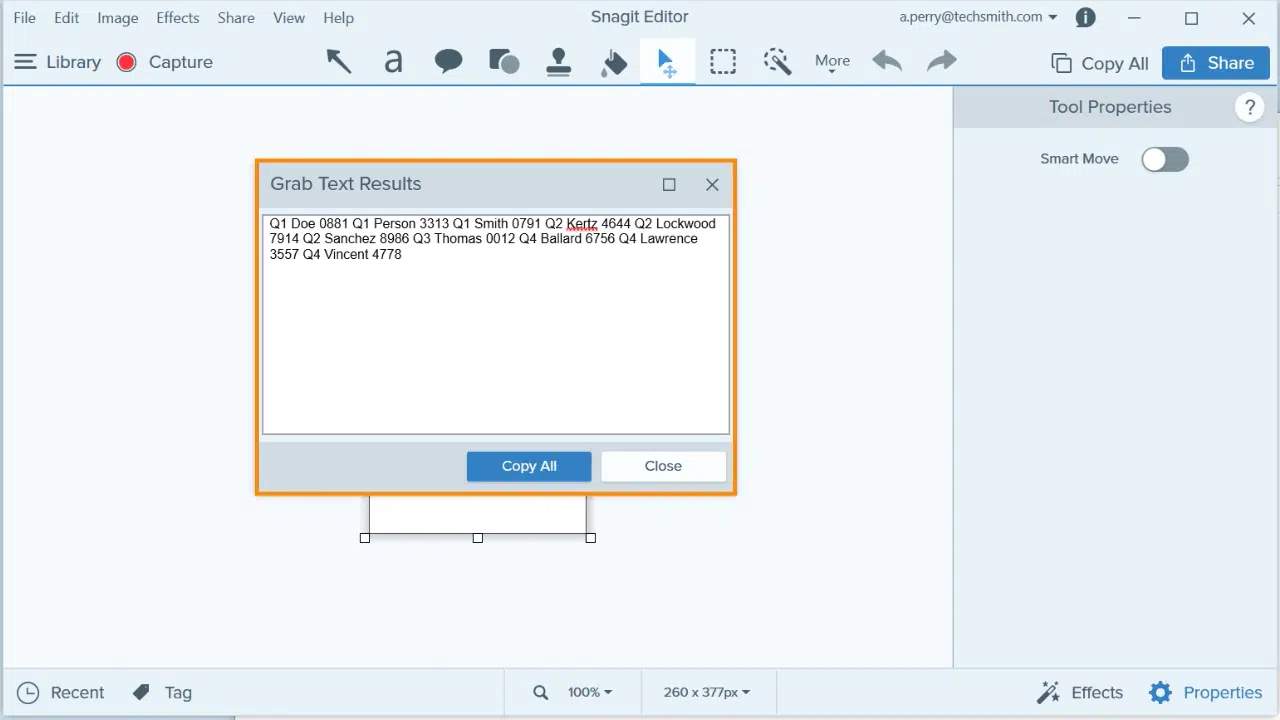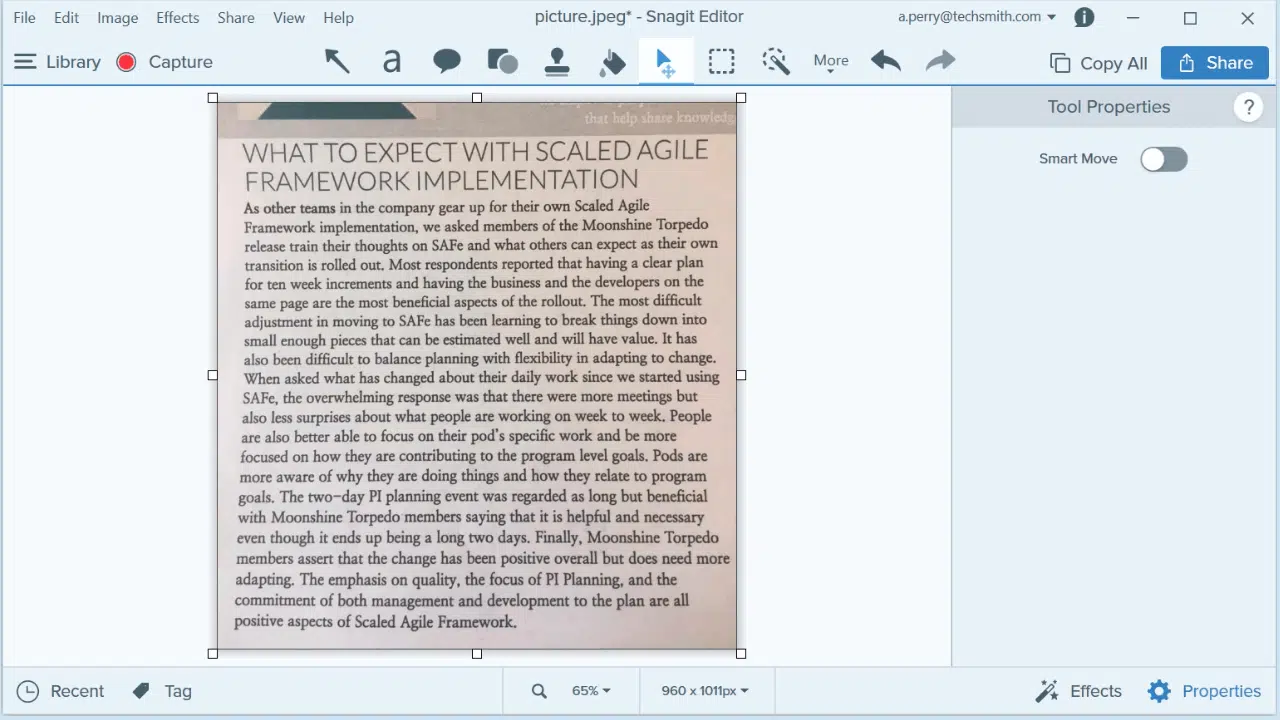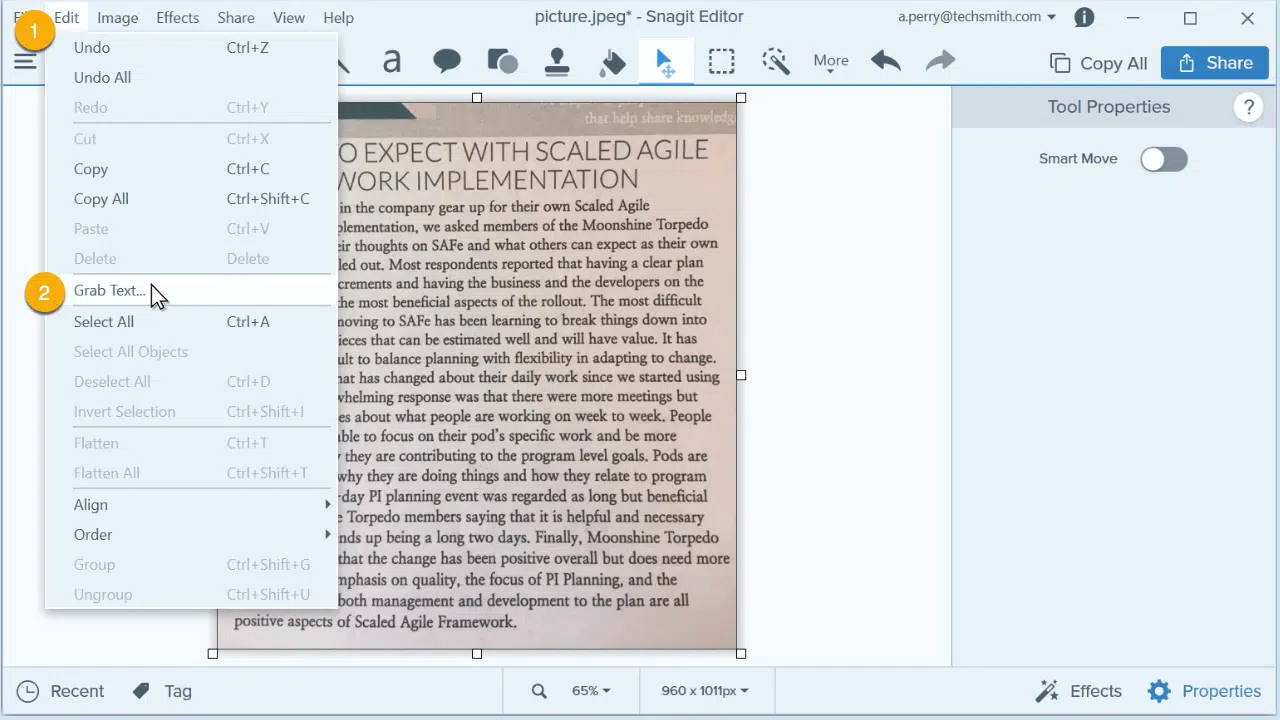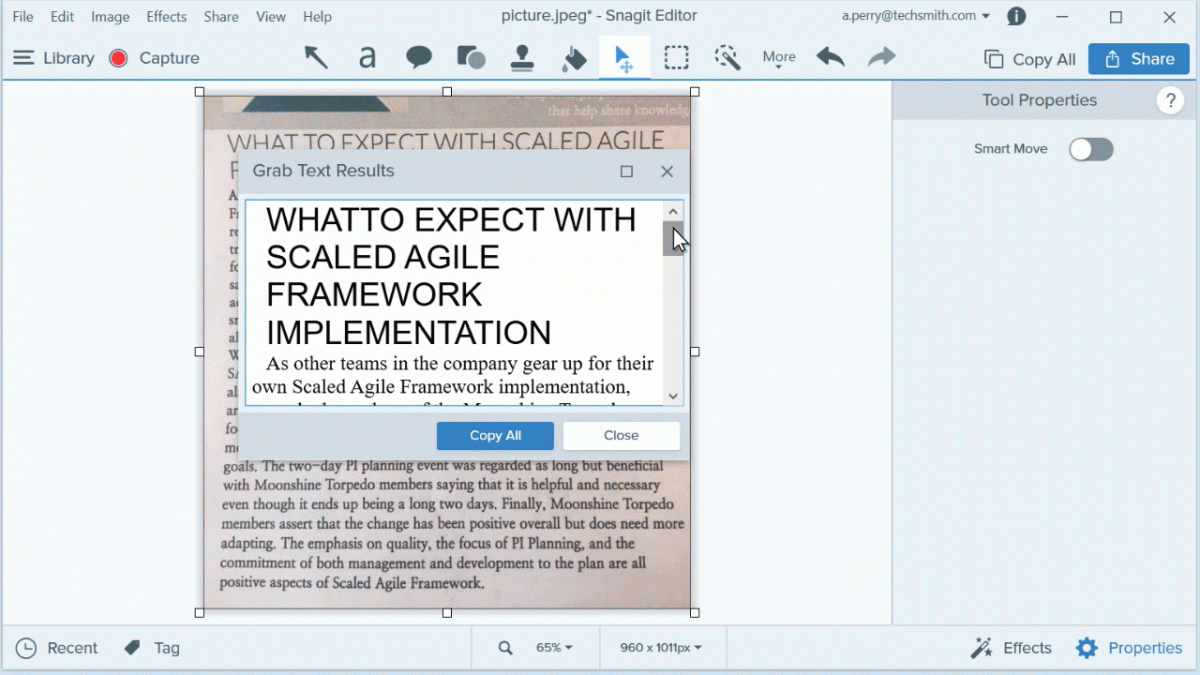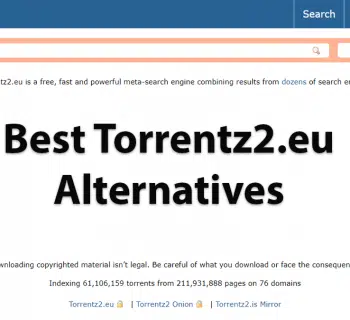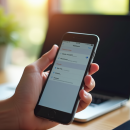Imaginez qu'il existe un moyen simple d'extraire le texte d'une image, d'un document numérisé ou d'un fichier PDF et de le coller rapidement dans un autre document.
La bonne nouvelle est que vous n'avez plus à perdre de temps à tout taper, car il existe des programmes qui utilisent la reconnaissance optique des caractères (OCR) pour analyser les lettres et les mots d'une image, puis les convertir en texte.
Lire également : Comment les réseaux sociaux peuvent-ils aider les petites entreprises à se développer ?
Il existe plusieurs raisons pour lesquelles vous pouvez utiliser la fonction OCR pour copier du texte à partir d'une image ou d'un PDF.
- Collez le texte d'une image ou d'une capture d'écran dans Microsoft Office ou dans un autre document.
- Capturez du texte dans un message d'erreur, une fenêtre contextuelle ou un menu où le texte ne peut pas être sélectionné.
- Capturez le texte dans un répertoire de fichiers (nom de fichier, taille du fichier, date de modification).
Quelle que soit votre situation, ce type de fonctionnalité peut s'avérer utile, en particulier lorsque vous devez copier des informations à partir d'un dossier de fichiers ou d'une capture d'écran d'un site Web qui nécessite généralement de vous pour passer beaucoup de temps à retarder l'intégralité du texte.
A lire en complément : T411 : les meilleurs sites alternatifs
Heureusement, il existe un moyen très simple de capturer du texte ou de convertir une image de texte en texte modifiable. Avec Snagit, il suffit de quelques étapes pour récupérer rapidement du texte à partir d'une image.
Plan de l'article
Extrayez le texte
Téléchargez une version d'essai gratuite de Snagit pour extraire rapidement et facilement du texte à partir d'images.
Comment capturer du texte sur Windows ou Mac
Étape 1 : Configurez vos paramètres de capture
Pour capturer du texte, ouvrez la fenêtre de capture, sélectionnez l'onglet Image et définissez la sélection sur Capturer du texte.
Vous pouvez également accélérer les choses en utilisant le préréglage de saisie de texte.
Étape 2 : Capturez votre écran
Lancez votre capture, puis utilisez le réticule pour sélectionner la zone de votre écran avec le texte que tu veux.
Snagit analyse le texte de votre sélection et affiche le texte mis en forme.
Si la police identifiée n'est pas installée sur votre ordinateur, Snagit la remplacera par une police système de style similaire.
Sélectionnez le texte que vous souhaitez copier ou cliquez sur Copier tout... pour copier tout le texte dans votre presse-papiers.
Étape 3 : Collez votre texte
Enfin, vous pouvez coller le texte dans un document, une présentation ou toute autre destination.
Image vers texte : comment extraire du texte d'une image avec OCR
Étape 1 : Trouvez votre image
Vous pouvez capturer du texte à partir d'une image numérisée, télécharger votre fichier image depuis votre ordinateur ou prendre une capture d'écran sur votre bureau.
Étape 2 : Ouvrez Grab Text dans Snagit
L'image étant ouverte dans l'éditeur de Snagit, accédez au menu Edition et sélectionnez Capturer du texte.
Vous pouvez également simplement cliquer avec le bouton droit de la souris ou tout en maintenant la touche Ctrl enfoncée sur l'image, puis sélectionner Sais
Étape 3 : Copier votre texte
Copiez ensuite le texte et collez-le dans d'autres programmes et applications.
Et c'est tout. Il ne faut pas beaucoup d'efforts pour extraire du texte à partir d'images, de PDF ou de documents numérisés.
Questions fréquemment posées
Comment convertir une image en texte ?
Téléchargez votre image dans Snagit. Cliquez ensuite avec le bouton droit de la souris n'importe où sur l'image et choisissez Grab Text. Cette opération scanne votre image et la convertit en texte.
Comment extraire du texte d'une image sous Windows ?
Tout d'abord, utilisez Snagit pour prendre une capture d'écran de votre image ou la télécharger dans l'éditeur. Snagit utilise un logiciel de reconnaissance optique des caractères (OCR) pour reconnaître et extraire le texte de votre image sur votre ordinateur Windows.
Comment extraire du texte d'un PDF numérisé ?
Vous pouvez capturer du texte à partir d'une image numérisée, télécharger votre fichier image depuis votre ordinateur ou prendre une capture d'écran sur votre bureau. Il vous suffit ensuite de cliquer avec le bouton droit de la souris sur l'image et de sélectionner Grab Text.Le texte de votre PDF numérisé peut ensuite être copié et collé dans d'autres programmes et applications.
Comment puis-je copier du texte à partir d'une image ?
Utilisez la fenêtre de capture d'image de Snagit. Ensuite, dans le menu déroulant de sélection, choisissez Grab Text (Grab Text). Lorsque vous avez terminé, une boîte de dialogue s'affiche avec tout le texte, prête à être copiée et collée.
Note de l'éditeur : Cet article a été publié à l'origine en 2017 et a été mis à jour pour plus d'exactitude et d'exhaustivité.